FaceTime adalah salah satu aplikasi panggilan audio & video yang paling disukai di kalangan pengguna Apple. Ini juga memungkinkan Anda berbagi layar, menonton film dengan teman secara real time, dan melakukan lebih banyak lagi. Meskipun FaceTime adalah aplikasi yang luar biasa, mungkin ada kalanya Anda tidak dapat melakukan atau menerima panggilan FaceTime di iPhone Anda. Kami tahu betapa frustrasinya itu, kami semua pernah ke sana pada suatu saat. Tetapi Anda dapat menghilangkan semua kekhawatiran Anda karena kami telah menyusun panduan pemecahan masalah lengkap dengan cara terbaik untuk memperbaiki masalah FaceTime yang tidak berfungsi di iPhone dan iPad.
Langkah-langkah yang disebutkan dalam panduan ini akan berfungsi untuk semua model iPhone dan iPad. Jadi, tanpa basa-basi lagi, mari kita mulai dan buat FaceTime bekerja di iPhone Anda lagi!
Daftar Isi
1. Verifikasi Jika FaceTime Tersedia di Wilayah Anda
Jika Anda tidak dapat melakukan panggilan FaceTime di iPhone atau iPad, hal pertama yang perlu Anda ketahui adalah FaceTime tidak tersedia di semua negara dan wilayah. Selain itu, tidak semua operator jaringan mendukung FaceTime. Untuk memeriksa apakah FaceTime berfungsi di wilayah Anda dengan penyedia jaringan Anda, buka halaman dukungan jaringan nirkabel resmi Apple.
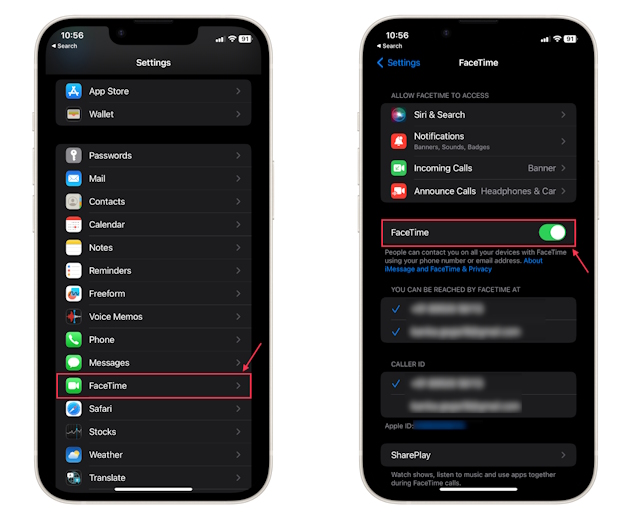
Terutama, FaceTime tidak tersedia di UEA, Qatar, dan Tiongkok. Jika negara Anda tidak mendukung FaceTime, Anda tidak akan dapat menggunakannya di iPhone atau iPad. Karena itu, Anda selalu dapat menggunakan VPN untuk melewati batasan FaceTime ini.
2. Periksa Jika Anda Telah Mengaktifkan FaceTime
Untuk menggunakan FaceTime, Anda harus masuk ke ID Apple Anda dan mengaktifkan FaceTime di perangkat Anda. Ada beberapa contoh di mana Anda salah menonaktifkan FaceTime dan itulah mengapa itu tidak berfungsi untuk Anda. Untuk berada di sisi yang lebih aman, buka Pengaturan-> FaceTime dan verifikasi bahwa sakelar FaceTime telah AKTIF.
Atau, Anda dapat membuka aplikasi FaceTime dan menekan tombol Lanjutkan untuk mengaktifkan dan menggunakannya.
Saat melakukannya, Anda mungkin melihat pesan “Menunggu Aktivasi”. Umumnya, proses ini akan memakan waktu satu atau dua menit. Dalam beberapa kasus yang jarang terjadi, Anda mungkin melihat pesan yang mengatakan, “Aktivasi Gagal”, “Terjadi kesalahan selama Aktivasi” atau pesan serupa. Jika FaceTime tidak aktif di iPhone Anda, Anda dapat menuju ke solusi berikutnya.
3. Gunakan Pengaturan FaceTime yang Tepat
Langkah selanjutnya adalah memeriksa apakah Anda telah memasukkan detail kontak yang tepat untuk melakukan & menerima panggilan FaceTime di iPhone Anda. Selain itu, pastikan Anda mendapatkan detail kontak FaceTime yang benar untuk orang yang Anda telepon. Untuk memeriksa detail FaceTime Anda, ikuti langkah-langkah berikut:
1. Buka Pengaturan-> FaceTime
2. Di bawah bagian “Anda Dapat Dijangkau oleh FaceTime Di”, pastikan Anda telah memasukkan nomor telepon dan alamat email yang benar.
3. Untuk menghapus nomor atau alamat email dari FaceTime, ketuk dan tekan opsi Hapus.
4. Selanjutnya, di bagian ID Penelepon, periksa apakah ada tanda centang di samping nomor telepon atau alamat email yang ingin digunakan untuk melakukan panggilan FaceTime.
4. Nonaktifkan dan Aktifkan kembali FaceTime
Salah satu cara tercepat dan termudah untuk memperbaiki FaceTime yang tidak berfungsi di iPhone tetapi berfungsi di iPad adalah dengan menonaktifkan dan mengaktifkan kembali opsi FaceTime. Ini akan memperbaiki gangguan kecil apa pun yang mungkin menyebabkan FaceTime tidak terhubung di perangkat iOS.
1. Buka Pengaturan-> FaceTime dan nonaktifkan fitur FaceTime.
2. Kemudian, mulai ulang iPhone Anda.
3. Setelah itu, buka Pengaturan-> FaceTime dan HIDUPKAN sakelar lagi.
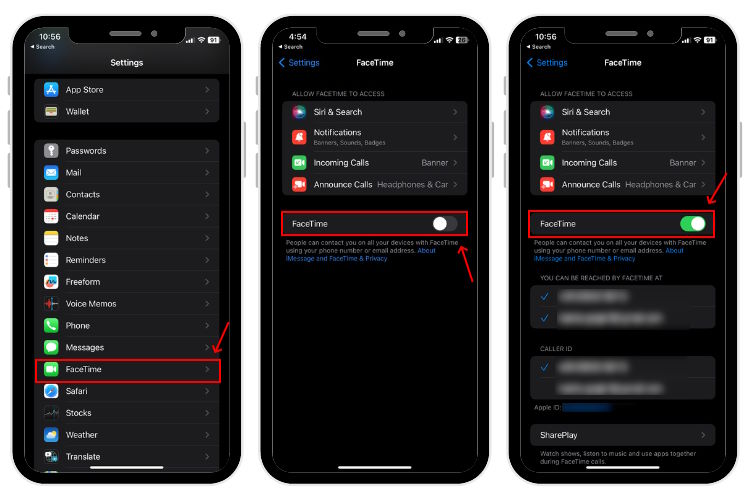
5. Periksa Koneksi Internet
Kami tahu FaceTime menggunakan internet (Wi-Fi atau data seluler) untuk melakukan dan menerima panggilan. Jika Anda terjebak dengan masalah FaceTime tidak terhubung, Anda harus memeriksa koneksi internet Anda.
Walaupun FaceTime bekerja paling baik dengan Wi-Fi, Anda dapat menggunakan data seluler atau seluler untuk panggilan FaceTime di iPhone dan iPad Anda. Untuk mengaktifkan data seluler untuk FaceTime, buka Pengaturan-> Data Seluler, gulir ke bawah untuk menemukan FaceTime di daftar aplikasi dan mengaktifkan penggeser di depannya.
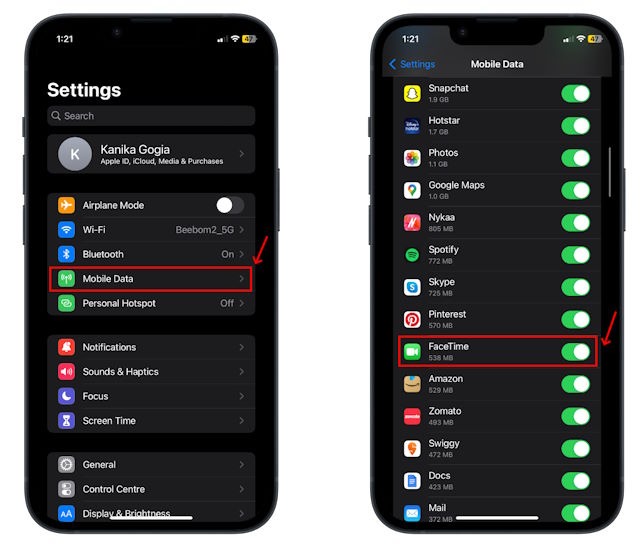
Untuk memverifikasi perangkat Anda terhubung ke koneksi internet yang stabil, buka situs web atau bahkan bookmark yang disimpan di Safari. Anda juga dapat dengan cepat mengirim pesan WhatsApp ke seseorang. Jika Anda tidak dapat melakukannya, koneksi internet yang buruk atau tidak ada sama sekali menyebabkan panggilan FaceTime tidak terhubung di iPhone atau iPad Anda.
Dalam kasus seperti itu, Anda harus memperbaiki masalah internet terlebih dahulu. Berikut beberapa kiat cepat untuk memeriksa & memperbaiki koneksi internet:
Jika Anda menggunakan jaringan Wi-Fi:
Alihkan opsi Wi-Fi di iPhone Anda Lupakan dan sambungkan kembali ke jaringan Wi-Fi Mulai ulang router Perbarui iOS
Jika Anda menggunakan Data Seluler:
Periksa kembali apakah Anda telah mengaktifkan Data Seluler untuk FaceTime. Alihkan opsi data seluler untuk FaceTime. Periksa apakah Anda memiliki paket data aktif. Jika paket/data habis, perbarui. Mungkin ada beberapa masalah jaringan sementara. Periksa apakah teman atau anggota keluarga Anda yang berada di jaringan yang sama dapat menggunakan data seluler. Jika kekhawatirannya sama, tunggu beberapa saat, lalu coba lagi.
6. Nyalakan Ulang iPhone Anda
Trik ini mungkin terdengar jadul, tetapi ini masih merupakan salah satu cara terbaik untuk memperbaiki aplikasi buggy atau memecahkan masalah umum iOS. Jadi, jika aplikasi FaceTime Anda terus mogok di iPhone 11 atau FaceTime menampilkan layar hitam di iPhone 12, mulai ulang perangkat Anda. Ini akan menghapus bug kecil dan memulihkan RAM untuk memberikan awal yang bersih ke iPhone Anda.
Mematikan iPhone X atau model yang lebih baru: Tekan dan tahan tombol samping/daya dan salah satu tombol volume hingga Anda melihat penggeser Matikan.
Mematikan iPhone 8, 7, 6, & SE (Generasi ke-2/3): Tekan dan tahan tombol samping/daya hingga tombol Daya-off slider muncul. Kemudian, seret penggeser dan tunggu setidaknya selama 30 detik. Terakhir, tekan & tahan tombol daya hingga logo Apple muncul di layar.
Terkadang Anda mungkin menghadapi situasi di mana aplikasi FaceTime menjadi tidak responsif, layar iPhone membeku, dan Anda bahkan tidak dapat menyalakan ulang perangkat. Dalam kasus khusus ini, Anda perlu memaksa me-restart iPhone Anda.
Paksa Restart iPhone 8 atau model yang lebih baru: Tekan & lepaskan tombol Volume Naik dengan cepat dan lakukan hal yang sama untuk tombol volume turun. Kemudian, tekan & tahan tombol samping/daya hingga Anda melihat logo Apple.
Paksa Restart iPhone 7 & 7 Plus: Tekan dan tahan tombol volume bawah dan samping/daya hingga logo Apple muncul.
Paksa Mulai Ulang iPhone 6s atau model lama: Tekan & tahan tombol rumah dan tombol samping/daya hingga logo Apple ditampilkan.
7. Periksa Pemadaman FaceTime
Terkadang, layanan Apple mungkin mengalami masalah teknis dan sedang dalam pemeliharaan. Ketika ini terjadi, Anda tidak dapat melakukan apa pun kecuali menunggu tim Apple memperbaiki masalah tersebut. Jadi, jika FaceTime tidak berfungsi di salah satu perangkat Apple Anda dan teman Anda juga kesulitan menggunakan FaceTime, mungkin ada penghentian FaceTime.
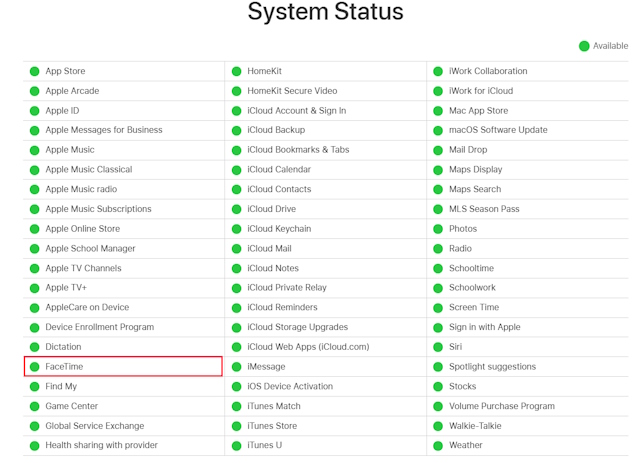
Untuk memverifikasi, kunjungi laman Status Sistem Apple. Ini akan menunjukkan status layanan Apple saat ini, pemadaman baru-baru ini, dan waktu henti terjadwal. Jika ada masalah dengan layanan, itu akan ditandai Kuning. Padahal, layanan yang bekerja dengan sangat baik akan menunjukkan gumpalan hijau. Jika tidak ada pemadaman dan FaceTime masih tidak berfungsi di iOS 16, lanjutkan ke langkah berikutnya.
8. Periksa Pengaturan Tanggal & Waktu
Jika Anda bertanya-tanya mengapa FaceTime saya tidak berfungsi di iPhone 14 atau model yang lebih lama, Anda perlu memastikan bahwa Anda telah mengatur tanggal dan waktu untuk menyesuaikan secara otomatis di perangkat Anda. Kami mengatakan ini karena ketidaksesuaian apa pun antara tanggal & waktu iPhone Anda dan tanggal & waktu server FaceTime dapat memengaruhi fungsi jaringan seperti panggilan telepon, iMessage, dan FaceTime.
Sementara kebanyakan orang mengatur zona waktu secara otomatis, sebaiknya periksa ulang pengaturan tanggal & waktu di perangkat Anda. Berikut cara melakukannya:
1. Buka Pengaturan-> Umum –> Tanggal & Waktu
2. AKTIFKAN sakelar untuk Setel Secara Otomatis.
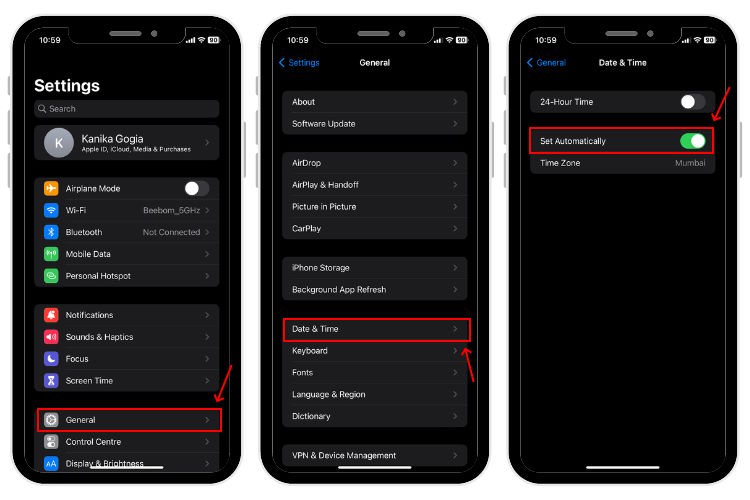
9. Uji Kamera & Mikrofon iPhone Anda
Jika kamera FaceTime tidak berfungsi di iPhone 12 Pro atau audio FaceTime tidak berfungsi di iPhone 13 atau model lain, mungkin ada masalah dengan kamera atau mikrofon perangkat Anda. Untuk mengujinya, cukup buka aplikasi Kamera dan rekam video pendek menggunakan kamera depan. Kemudian, putar video itu untuk memeriksa apakah audio dan videonya baik-baik saja. Jika tidak, Anda harus memperbaiki masalah aplikasi Kamera agar FaceTime berfungsi di iPhone Anda.
Selanjutnya, banyak pengguna iOS melaporkan bahwa mereka tidak dapat melihat orang lain di FaceTime. Jika FaceTime hanya menampilkan inisial kepada Anda, minta orang lain untuk memeriksa apakah dia telah mengaktifkan kamera untuk panggilan FaceTime tersebut.
10. Nonaktifkan Pembatasan Konten
Jika Anda tidak dapat melihat app FaceTime di iPhone atau FaceTime tidak tersedia di pengaturan iPhone, Anda mungkin telah mengaktifkan pembatasan Durasi Layar. Ada beberapa contoh ketika Anda menonaktifkan FaceTime atau Kamera dari daftar Aplikasi yang Diizinkan di pengaturan Waktu Layar. Saat Anda melakukannya, FaceTime mungkin menjadi terbatas atau tidak ditampilkan sama sekali di iPhone Anda.
Jika Anda belum mengaktifkan Durasi Layar, lewati saja langkah ini.
1. Di iPhone Anda, buka Pengaturan-> Waktu Layar.
2. Pilih Pembatasan Konten & Privasi-> Aplikasi yang Diizinkan.
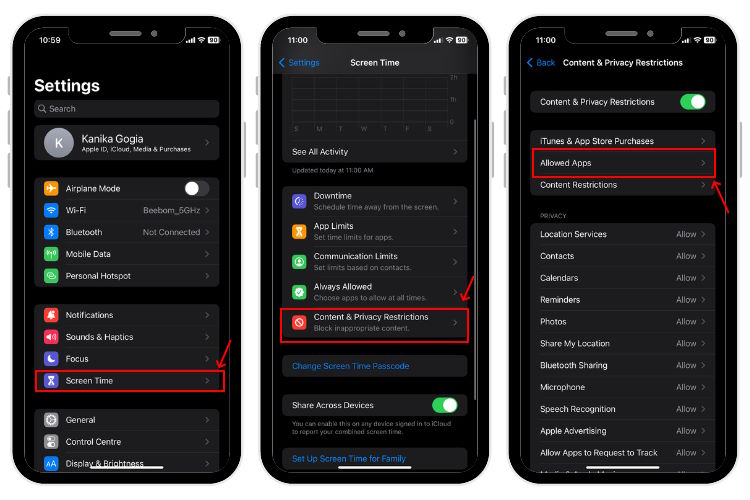
3. Masukkan kode sandi Durasi Layar dan pastikan opsi FaceTime, SharePlay, dan Kamera AKTIF.
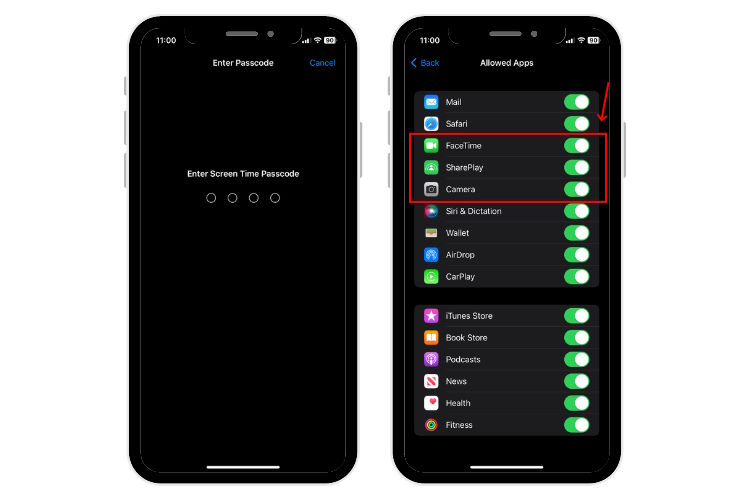
11. Periksa Kompatibilitas FaceTime Grup
Jika Anda dapat melakukan panggilan FaceTime pribadi tetapi FaceTime Grup tidak berfungsi di iPhone Anda, hal pertama yang harus Anda lakukan adalah memeriksa perangkat yang Anda gunakan. Sebagai referensi, Apple memperkenalkan panggilan FaceTime Grup dengan iOS 12.1.4 untuk perangkat berikut:
iPhone 6s atau model yang lebih baru iPod Touch (Gen ke-7) iPad (Gen ke-5), iPad Pro, iPad Air 2, iPad Mini 4, atau lebih baru Mac yang menjalankan macOS Mojave 10.13.4 atau lebih baru
Jadi, jika Anda menggunakan perangkat lama atau versi iOS, Group FaceTime tidak akan bekerja untuk Anda. Jika Anda memiliki perangkat yang kompatibel, pastikan untuk memperbarui iOS. Jangan lupa untuk memeriksa ulang persyaratan ini dengan semua anggota panggilan grup Anda. Masalahnya mungkin ada di pihak orang lain.
12. Instal ulang FaceTime
Jika FaceTime selalu menampilkan layar hitam atau membutuhkan waktu lama untuk terhubung di iPhone Anda, Anda harus menghapus & menginstal ulang aplikasi FaceTime. Beberapa kesalahan dalam aplikasi atau gangguan perangkat lunak mungkin menghalangi fungsi FaceTime yang biasa. Berikut cara melakukannya:
1. Dari Layar Utama iPhone Anda,tekan & tahan ikon aplikasi FaceTime.
2. Dari menu tindakan cepat, ketuk Hapus Aplikasi.
3. Ketuk Hapus Aplikasi. Sekali lagi, pilih Hapus untuk mengonfirmasi keputusan Anda.
4. Sekarang, mulai ulang perangkat Anda dan unduh FaceTime dari App Store.
13. Perbarui ke Versi iOS Terbaru
Menggunakan versi iOS yang lebih lama dapat menyebabkan berbagai masalah terkait kinerja, termasuk FaceTime yang tidak berfungsi di iPhone 14 dan model yang lebih lama. Untungnya, Apple secara rutin merilis pembaruan perangkat lunak dengan tambalan keamanan, perbaikan bug, dan peningkatan kinerja. Jadi, jika FaceTime tidak dapat terhubung di iPhone atau tiba-tiba macet, saatnya mencari pembaruan perangkat lunak. Lihat langkah-langkah untuk memperbarui iOS:
1. Buka Pengaturan –> Umum –> Pembaruan Perangkat Lunak
2. Jika ada pembaruan yang tersedia, unduh dan pasang tersebut.
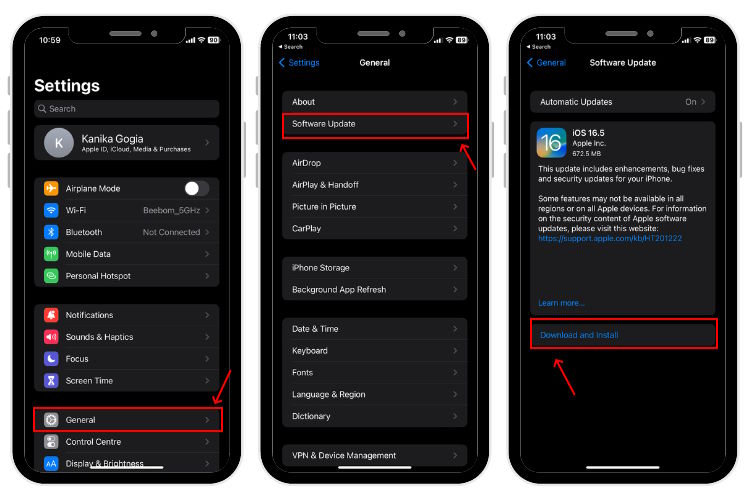
14. Keluar dari FaceTime & Masuk Lagi
Jika FaceTime masih tidak dapat terhubung di iPhone atau iPad Anda, Anda harus keluar lalu masuk kembali ke FaceTime. Pastikan untuk menggunakan ID Apple dan kata sandi yang benar. Beginilah keseluruhan prosesnya:
1. Buka Pengaturan iPhone-> FaceTime.
2. Di bawah bagian ID Penelepon, ketuk ID Apple Anda dan pilih untuk Keluar.
3. Setelah beberapa detik, ketuk “Gunakan ID Apple Anda untuk FaceTime” dan masukkan kredensial Anda untuk masuk lagi.
15. Atur Ulang Pengaturan Jaringan
Anda dapat mengatur ulang pengaturan jaringan di iPhone Anda untuk memperbaiki masalah koneksi yang menyebabkan FaceTime tidak berfungsi. Proses ini tidak akan memengaruhi data iPhone Anda. Sebaliknya, itu hanya akan menghapus semua informasi VPN yang tersimpan dan jaringan Wi-Fi & kata sandi. Pastikan untuk menyimpan informasi ini sebelumnya karena Anda harus memasukkannya lagi.
1. Buka Pengaturan-> Umum-> Transfer atau Setel Ulang iPhone.
2. Ketuk Setel Ulang.
3. Pilih Setel Ulang Pengaturan Jaringan dan masukkan kode sandi iPhone Anda.
4. Jika diminta, masukkan juga Kode Sandi Waktu Layar Anda.
5. Ketuk Setel Ulang Pengaturan Jaringan untuk mengonfirmasi keputusan Anda.
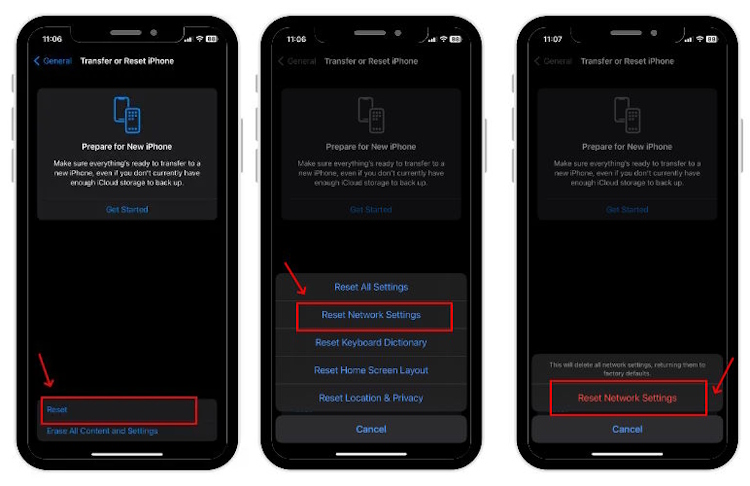
16. Atur Ulang Pabrik iPhone Anda
Jika Anda telah mencoba segalanya dan masih tidak dapat menggunakan FaceTime di perangkat iOS Anda, saatnya untuk melakukan reset pabrik. Ini akan memperbaiki bug iOS yang kompleks dan mengembalikan pengaturan iPhone Anda ke default. Kami menyarankan Anda menyimpan perbaikan pemecahan masalah FaceTime ini untuk yang terakhir. Coba metode lain, jika tidak ada yang membantu, Anda dapat menggunakan trik ini.
Penafian: Proses ini akan menghapus semua data iPhone Anda, termasuk foto, video, kontak, aplikasi yang diunduh, dan lainnya. Jadi, pastikan untuk mencadangkan data Anda sebelum melanjutkan dengan langkah-langkah untuk mengatur ulang iPhone ke setelan pabrik.
1. Buka Pengaturan-> Umum -> Transfer atau Reset iPhone.
2. Pilih Hapus Semua Konten dan Setelan.
3. Anda akan melihat layar bertuliskan Hapus iPhone Ini.
4. Untuk melanjutkan, tekan tombol Lanjutkan . Kemudian, ikuti petunjuk di layar untuk menyelesaikan proses.
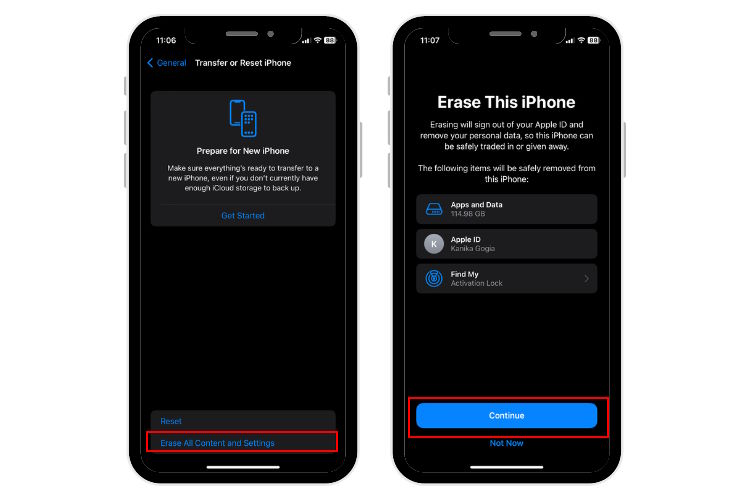
Sudah mencoba semuanya dan masih belum berhasil? Mungkin ada yang salah dengan komponen internal atau perangkat Anda. Dalam kasus seperti itu, kami sarankan langsung menuju pusat layanan Apple terdekat untuk mendiagnosis iPhone Anda. Lebih baik lagi, Anda harus membuat janji di toko Apple Genius Bar untuk mempersingkat waktu tunggu.
Pastikan Anda tidak jatuh pada alternatif atau DIY yang lebih murah (kecuali jika Anda seorang profesional perangkat keras terlatih) karena mereka dapat membatalkan garansi dan bahkan membuat iPhone Anda tidak dapat diperbaiki.
Pertanyaan Umum
Mengapa FaceTime tidak berfungsi di iPhone saya?
Pengaturan FaceTime salah, koneksi internet lambat atau tidak ada, tanggal & waktu salah, FaceTime pemadaman, Pembatasan Konten di iPhone Anda, menggunakan versi iOS yang lebih lama, gangguan perangkat lunak, atau file yang rusak adalah beberapa alasan paling umum mengapa Anda tidak menerima panggilan FaceTime.
Bagaimana cara mengaktifkan FaceTime?
Untuk mengaktifkan FaceTime di iPhone atau iPad Anda, pertama-tama, pastikan perangkat Anda terhubung ke internet. Kemudian, buka Pengaturan > FaceTime dan alihkan opsi FaceTime. Atau, Anda dapat membuka aplikasi FaceTime dan menekan tombol Lanjutkan. Juga, pastikan untuk memilih detail kontak FaceTime yang benar.
Mengapa saya tidak menerima panggilan FaceTime dari satu orang di iPhone saya?
Mungkin ada beberapa alasan mengapa Anda tidak menerima panggilan FaceTime dari satu orang di iPhone Anda. Kami merekomendasikan untuk memastikan bahwa FaceTime tersedia di wilayah mereka dan apakah telah memasukkan detail kontak yang benar untuk memulai panggilan FaceTime.
Bagaimana cara membuat FaceTime berfungsi di iPhone saya?
Anda dapat mengaktifkan FaceTime, memeriksa koneksi internet, memulai ulang ponsel, memperbarui iOS, memeriksa pengaturan tanggal & waktu, mengatur ulang pengaturan jaringan , atau setel ulang pabrik iPhone Anda agar FaceTime berfungsi di iPhone Anda.
Mengapa FaceTime saya tidak terhubung?
Tidak ada internet dan kamera yang dinonaktifkan yang bertanggung jawab atas video FaceTime yang tidak berfungsi di iPhone masalah. Jadi, jika Anda mendapatkan layar hitam selama panggilan video FaceTime atau sering macet dengan panggilan FaceTime yang terputus-putus, Anda harus memeriksa koneksi internet dan kamera di iPhone Anda.
Bagaimana cara memperbaiki FaceTime tidak berdering di iPhone Anda?
Jika FaceTime tidak berdering di iPhone atau iPad Anda, Anda harus memastikan bahwa mode Senyap tidak diaktifkan. Juga, pastikan Anda tidak menggunakan mode DND di iPhone Anda.
Bagaimana cara memperbaiki Berbagi Layar FaceTime tidak berfungsi di iPhone?
Beberapa pengguna melaporkan masalah di mana mereka tidak dapat menggunakan SharePlay di iPhone atau tombol berbagi layar tidak dapat diklik pada panggilan FaceTime. Jika Anda juga menghadapi masalah seperti itu, hal pertama yang harus dilakukan adalah memeriksa ulang apakah Anda dan orang lain menggunakan iOS 15 atau versi yang lebih baru. Sebagai referensi, versi iOS yang lebih lama tidak mendukung berbagi layar di FaceTime. Jika orang tersebut memiliki iPad atau Mac, minta dia untuk memeriksa apakah dia menggunakan iPadOS 15, macOS Monterey, atau versi yang lebih baru. Selanjutnya, buka Pengaturan-> FaceTime-> SharePlay dan pastikan opsi SharePlay diaktifkan.
Tinggalkan komentar
RTX 4060 Ti akhirnya tiba, hadir dengan basis RTX 4060 dengan harga yang cukup menarik untuk membuat gamer mempertimbangkan untuk meningkatkan kartu grafis mereka. Tapi haruskah kamu? Kami akan mendalami dan membandingkan RTX 4060 […]
Ada banyak perdebatan di internet tentang AR (augmented reality) vs VR (virtual reality), jadi saya tidak akan menambahkan bahan bakar lagi ke api, tetapi salah satu hal yang kami perhatikan saat menggunakan Nreal Air adalah bahwa VR […]
Ada beberapa pilihan desain yang dipertanyakan di Redfall, campuran dari formula Arkane setengah matang yang terkenal. Saya suka game yang dibuat oleh Arkane Studios, dengan Dishonored menjadi judul yang saya kunjungi kembali sesekali karena gameplay uniknya yang muncul. Dan […]
